Bilgisayarlarımız biz webmasterlar olarak veya diğer kullanıcılar olarak severek tabiri caizze gözümüz gibi baktığımız cihazların yavaşlaması,gereksiz şekilde gürültü yapması veya zaman zaman takılmasının olması gibi genel sorunlardan müzdarip iseniz bilgisayarınızı servise götürme aşamasına gelmeden önce yazımızı incelemenizi öneriyoruz.Bilgisayarlarımızda birçok oyun,program veya yazılım çalıştırıyoruz.Yüksek grafikli oyunları çalıştırırken bilgisayarımız ağırlaşabiliyor veya arkaplanda bulunan farklı bir görevi çalıştırması güç bir hal alıyor.Bu yüzden zaman zaman sorunlar yaşayabiliyoruz.Fakat bu gibi ağır işlemler yokken bilgisayarınızda sekmeler arası geçiş problemi yaşıyorsanız windows 0 disk kullanım sorunu çözümü’nü uygulayarak rahat bir bilgisayar deneyimini yaşayabilirsiniz.
Bilgisayarlarımızda yüksek ve kaliteli grafik kalitesiyle donatılmış oyunları çalıştırırken arkaplanda bulunan bazı sekmelere veya uygulamalara geçiş yaparken sorun yaşayabiliriz.Bu sorunlar bilgisayarda kasmalar,bilgisayarda ki kararsızlık veya yapılan işlevlerin zorluk çıkararak yürütülmesi şeklinde sıralanabilir.Dediğimiz gibi yüksek kalitede bir oyunu çalıştırırken bu sorunları yaşayabilmemiz oldukça doğal bir durum ancak hiçbir yorucu etken olmada bilgisayarınızda gezinirken veya tarayıcınızı kullanırken sekmeler arası sıkıntı yaşıyorsanız sıkıntı var demektir.Haliyle bu durum doğal olarak karşılanmamalı.Bu sorunun çözümünü ise Windows 0 disk kullanımı sorunu çözümü olarak siz değerli takipçilerimizle paylaşacağız.
Windows 0 Disk Kullanım Sorunu Çözümü
Bu problemi biz böyle adlandırırken bir diğer yaygın olarak kullanılan adı ise yüzde sıfır disk kullanımı problemi. 0 disk kullanımının nedenleri olarak birden fazla sebep sıralanabilir.
Öncelikle bu sorunun gerçekten bizde olup olmadığını kontrol etmek için bilgisayarınız görev yöneticisini açarak yani Crtl+Alt+Delete kombinasyonunu kullanarak işlemlerin bulunduğu pencereye geliyoruz.Eğer disk alanının hemen altında disk kullanımı 0 ise windows 0 disk kullanım sorunu çözümü ‘ne ihtiyacınız var demektir.
Sizlere bu sorunun çözümünü görsel anlatımla sunuyoruz.
Öncelikle Bilgisayar’ıma giriyoruz.Ardından “Özellikler” ‘e gidiyoruz.Gelen alanda aşağıdaki resimde gördüğünüz gibi “Gelişmiş Sistem Ayarları” butonuna basıyoruz.
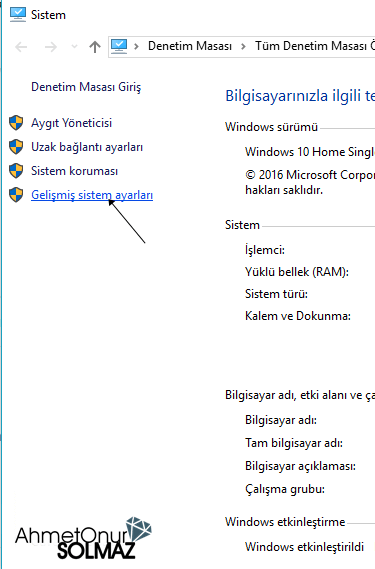
Ardından açılan alanda aşağıdaki resimdeki gibi önce “Gelişmiş” ‘e tıklıyoruz.Ardından “Performans” bölümünün altında ki “Ayarlar” ‘a tıklıyoruz.

Ardından gelen sekmede üst bölümden “Gelişmiş” ‘e tıklıyoruz. “Sanal bellek” bölümünün altında yer alan “Değiştir” butonuna tıklıyoruz.

Ardından açılan sayfada en üstte ki yazının başında bulunan kutuda tik işareti yer almıyorsa koyuyoruz ve kaydediyoruz.Eğer yer alıyorsa onu kaldırıp ayarları kendimize göre düzenliyoruz.
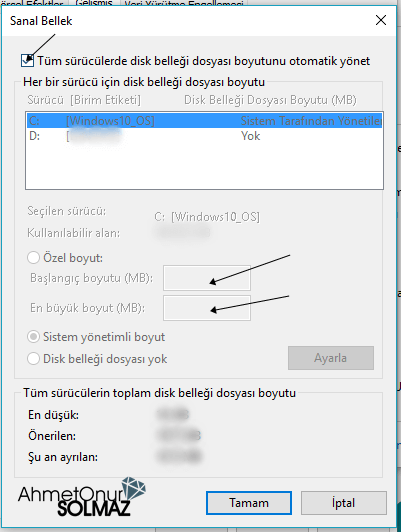
Sonuç olarak windows 0 disk kullanım sorunu çözümü ‘nü uygulamış oluyorsunuz ve sorununuz ortadan kalkıyor.
Ayrıca detaylı bilgilerin yer aldığı Windows Bilgi Ağı için tıklayınız.
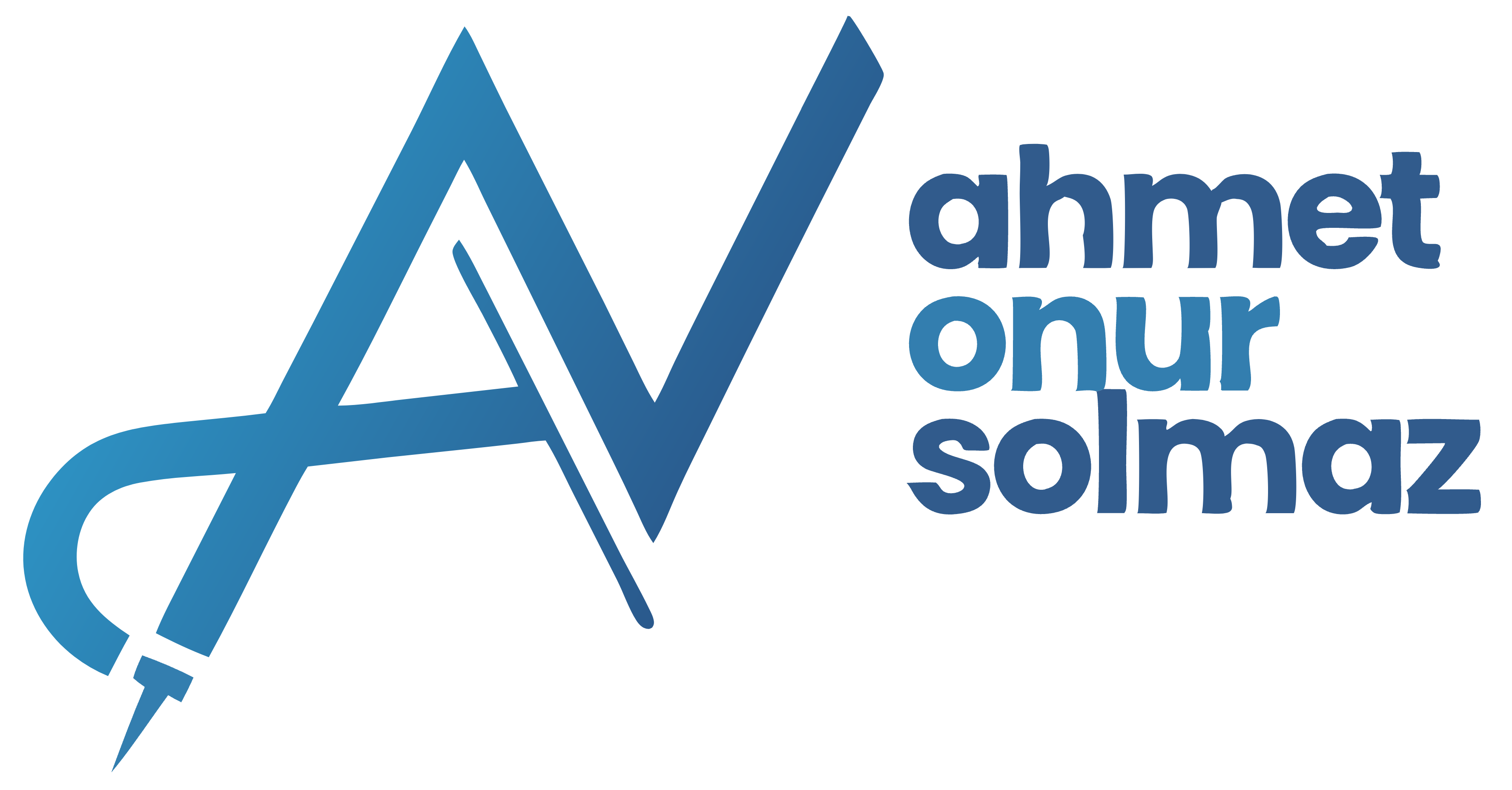











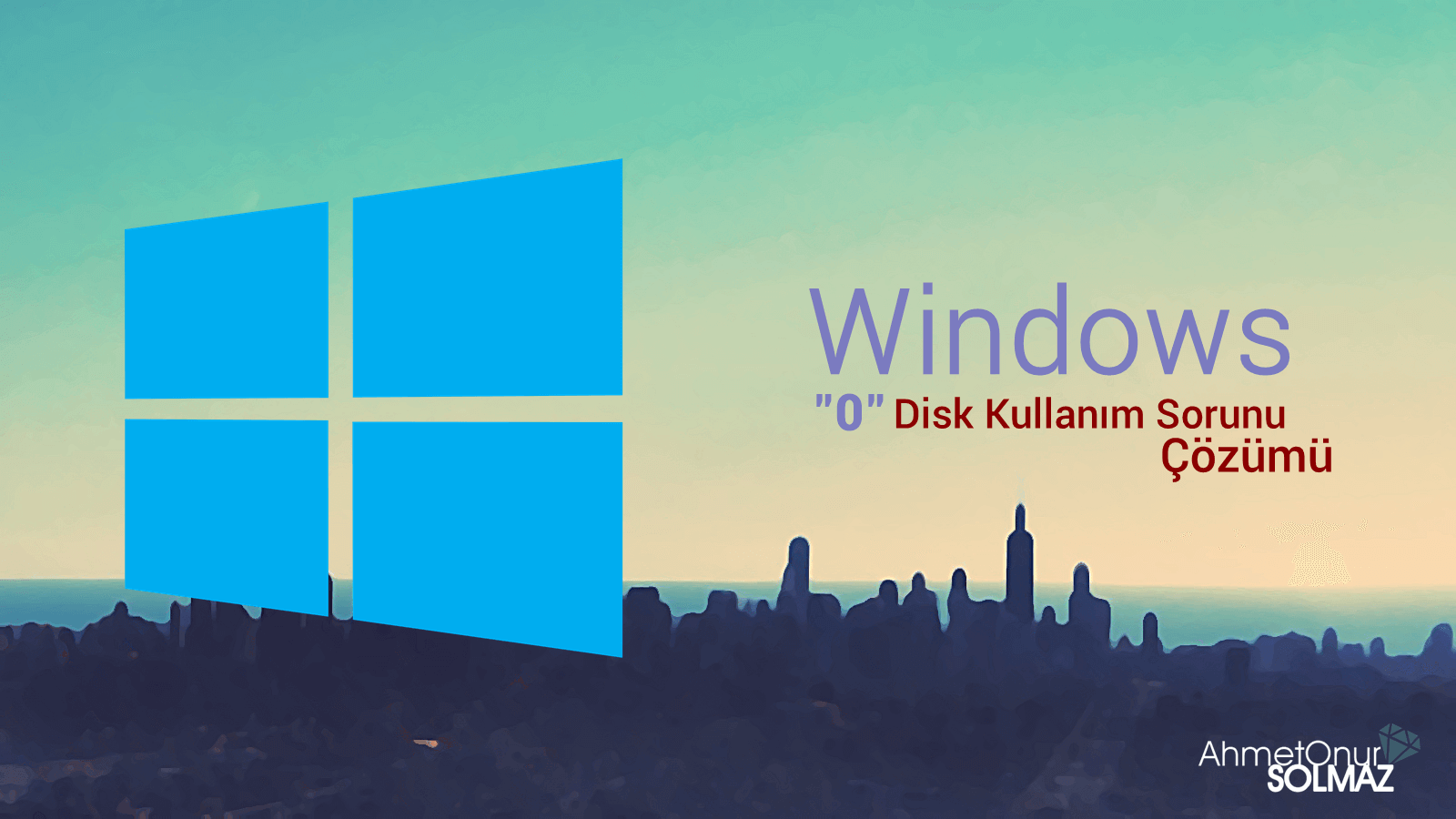
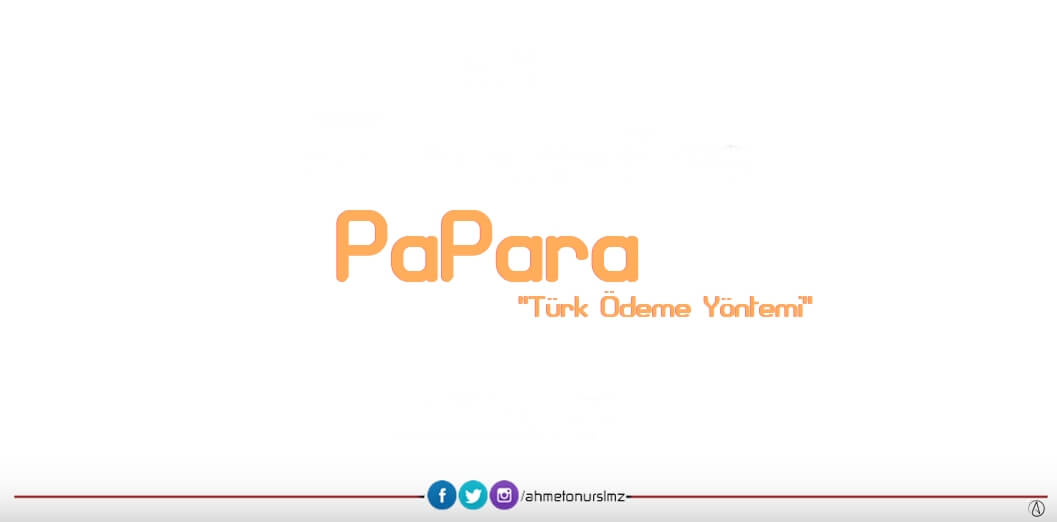






Sizin yazınızı görmesem bilgisayarı servise yollayacaktım dediklerinizi teker teker uyguladım ve sorun çözüldü teşekkürler 🙂